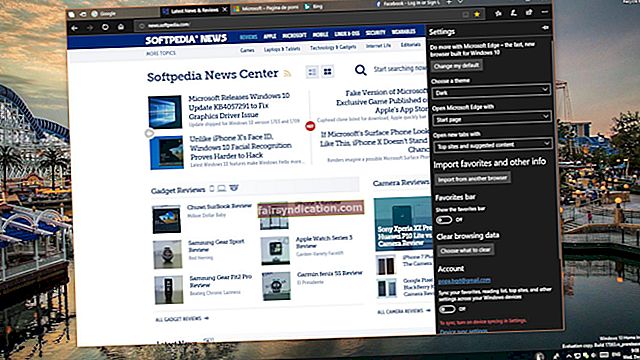“和平只有在没有干扰的情况下才能统治”
拉玛娜·马哈西(Ramana Maharshi)
优秀的旧版Skype会自动处理最新事件和问题。问题是,应用程序通过向您抛出一堆烦人的通知来做到这一点。那永远不会在某件事中间打扰您,对吗?
尽管保持领先是您的座右铭,但我们确信问题“如何在Skype中关闭通知?' 和 '如何在Windows 10上管理Skype通知?’不断出现在您的脑海中。我们的职责是帮助您找到正确的答案。
只需认真研究一下如何管理通知即可:
- 桌面上的新Skype
- 经典Skype
- Windows 10的Skype
- Skype商业版
桌面上的新Skype
桌面版Skype的新版本不仅吸引了人们的眼球,还将交流提升到了一个全新的高度。但是由于恼人的通知,使用它可能会令人沮丧。在这种情况下,为什么不禁用它们呢?
要在新的Skype桌面应用程序中停用令人讨厌的通知,请进行一些切换:
- >选择您的个人资料图片->应用程序设置
- 通知->关闭不需要的通知类型
您还可以通过更改状态设置摆脱烦人的通知:
- 打开您的Desktop Skype配置文件->转到状态设置
- 选择请勿打扰->这将阻止聊天通知(但是您仍然可以接听来电)
如果您不想完全关闭Skype桌面通知,则可以选择接收哪些通知。
要禁用特定Skype联系人的通知,请执行以下操作:
- 从联系人列表中选择一个联系人->左键单击->左键单击屏幕顶部的名称
- 通知->切换它们
要禁用特定对话或群组的通知,请执行以下操作:
- 从图表列表中选择一个对话或组->选择联系人或组名
- 聊天设置->关闭通知
要调整Skype群聊的通知设置,请执行以下操作:
- 选择群聊->转到群聊设置
- 在以下位置切换智能通知->现在,只有在此聊天中有人@提及或引用您时,您才会收到通知
要在关闭新的Desktop Skype后停止接收通知,请退出该应用程序:
左键单击您的个人资料图片/图标->向下滚动到帐户屏幕的底部->退出
经典Skype
传统的Skype有很多忠实的粉丝,他们全心全意地爱这个应用程序。但是,即使他们发现连续的Skype通知也是无法忍受的。
要在传统的Skype Desktop应用程序中禁用侵入式通知,请执行以下操作:
工具->选项->通知->取消选中为Windows桌面启用Skype通知
若要减少Skype通知而不完全停用它们,请使用以下方法:
工具->选项->通知->取消选中不需要的通知类型以将其关闭
您可以禁用特定联系人的通知:
- 选择您要禁用通知的联系人->对话
- 通知设置->设置最合适的通知设置
以下是关闭群聊通知的方法:
- 选择您要停用通知的聊天->对话
- 通知设置->您可以选择仅在提及某些单词或根本不通知的情况下才收到通知-选择权属于您
请记住,即使关闭窗口,传统的Skype仍会在后台运行。如果您不想收到通知,请退出该应用程序:
打开传统的Skype桌面应用程序->单击“ Skype”选项卡(左上角)->退出
Windows 10的Skype
多亏了内置的Skype应用程序,最新版本的Windows 10才真正成为通信PC用户的福音。但是,即使社交蝴蝶也讨厌厌烦的Skype通知。
要阻止Skype for Windows 10成为众人瞩目的焦点,请按照以下方式操作:
- 开始菜单->设置->系统
- 通知和操作->从这些发件人获取通知->关闭Skype for Windows 10通知
您可以通过减少群聊的嘈杂程度来减少通知:
- Windows 10的Skype->“联系人” /“近期”选项卡->选择您不想被其干扰的对话->右键单击它
- 查看个人资料->切换当有新情况发生时通知我
随时禁用任何即时消息的通知:
- 打开Windows 10的Skype设置
- 通知设置->切换即时消息/来电
您还可以关闭通知声音:
Windows 10的Skype->设置->通知设置->切换最近聊天/当前聊天中传入IM的播放声音
Skype商业版
Skype for Business确实创造了社交化的新局面:此功能强大的协作工具可为忙碌的人提供建立和巩固重要关系所需的一切。但是,由于其持久的通知策略,Skype for Business通常被称为分散注意力。老实说,有些人不讨好。
无论如何,您可以控制Skype for Business警报的显示位置:
- Skype for Business->单击齿轮并输入设置
- 导航到左列->警报->警报应出现在哪里? ->选择首选选项
如果您不想被添加到某人的联系人列表时被打扰,请使用以下技巧:
- Skype for Business->单击齿轮并输入设置
- 导航到左列->警报->常规警报->取消选中当有人将我添加到他或她的联系人列表时告诉我
如果您无法聊天,请确保只有紧急通知可以到达您:
- Skype for Business->单击齿轮,然后输入设置->导航到左列
- 警报->当我的状态为“请勿打扰”时->从列表中选择最合适的通知选项
您还可以管理邀请以及与不使用Skype for Business的人的通信:
- Skype for Business->单击齿轮,然后输入设置->导航到左列
- 警报->联系人未使用Skype for Business->阻止/允许邀请和通讯。
还可以为Skype for Business中的特定联系人调整状态警报:
从联系人列表中选择一个联系人->右键单击其详细信息,然后取消标记状态更改警报功能的标签。
此外,您可以关闭所有联系人的状态警报:
- Skype for Business->选择您的联系人组->单击列表顶部的第一个组联系人
- 按住Shift键,滚动到列表的底部->右键单击并禁用状态更改警报的标记
笔记:
无论您使用哪种版本的Skype,该应用程序现在都应该在Windows 10上保持低调。但是,如果您进行了所有的调整和技巧后,如果Skype仍在不断发出令人讨厌的通知,那么该是时候发出警报了-特别是在通知浪潮中伴随着出站垃圾邮件和/或可疑呼叫的情况下。
所有这些混乱可能意味着您的PC已感染了恶意软件。为了解决此问题并防止进一步损坏计算机,请使用Windows Defender或主防病毒解决方案运行完整的系统扫描。尽力搜索Windows 10的每个角落。在这方面,特殊的反恶意软件工具可能会派上用场:例如,Auslogics Anti-Malware可以通过发现特别隐蔽的威胁来帮助您。
我们希望您的Skype现在为您带来欢乐。
您对此问题有任何想法或疑问吗?
我们期待您的评论!